 用友-电子发票1.0实施流程
用友-电子发票1.0实施流程
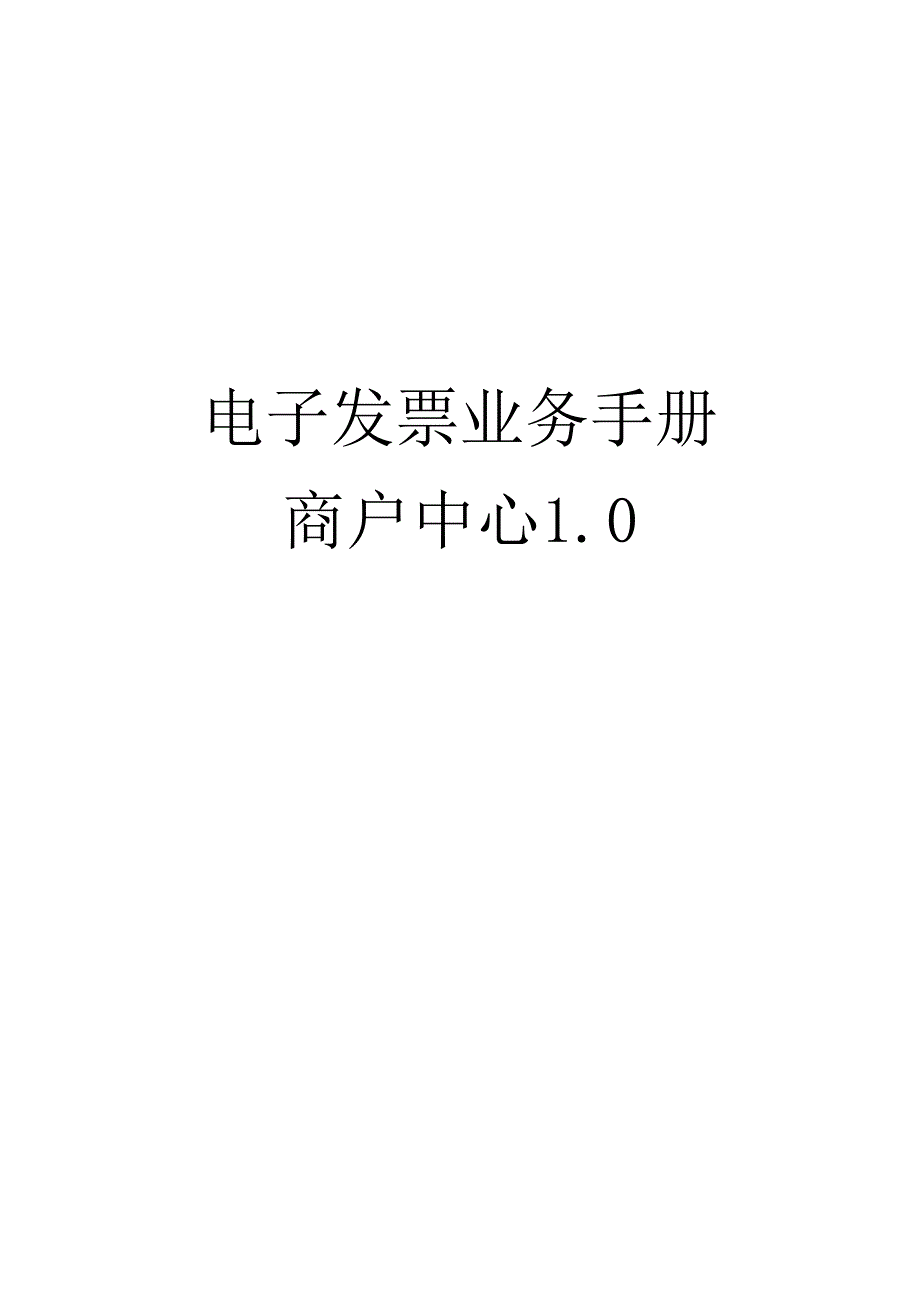


《用友-电子发票1.0实施流程》由会员分享,可在线阅读,更多相关《用友-电子发票1.0实施流程(34页珍藏版)》请在装配图网上搜索。
1、电子发票业务手册商户中心1.0书目一、税局申请3二、进行CA 认证31. 证书说明32. 电子签章申请4东方中讯43. 通讯证书申请4三、电票平台企业注册41. 电子发票服务平台42. 企业注册53. 开通权限7四、电票平台应用设置71. 增加开票组织72. 角色管理123. 增加开票员134. 授权管理14五、配置开票助手151. 下载安装开票助手152. 配置开票助手173. 设置助手自启动19六、配置税控系统191. 航天金税开票软件201) 登录金税系统202) 交互路径设置202. 百望税控开票软件221) 登录税控软件222) 交互路径设置22七、呼啦啦系统对接251. 商户中心上
2、传资料252. 业务开关设置25八、收银前端调试261. 设置打印模板262. 开具电票28九、 微信端开票操作301. 操作页面302. 查询页面31企业开具电子发票并进行系统配置流程:1.电子发票客户申请2.东方中讯申请电子签章3.用友发邮件申请CA证书(两个工作日)和APPID4.用友平台开户 /添加组织结构 (多店时从这里增加) /添加账号5.商户中心填写(拿到CA证书和秘钥和用友APPID)6. 开票小助手和税控做个连接(交互设置)7.商户中心打开电子发票8.收银调整结账单一、税局申请用户(一般是负责报税的会计)携带相关文件资料去税务主管部门去办理两项工作: 申请电子发票票种核定、税
3、控盘发行 购置领用电子普票注:这两项工作通常状况是在不同的窗口申请的,甚至个别的地区这两项工作是去不同的地方申请;有不清晰的地方肯定要在税局询问清晰,避开多次来回。运用企业现有的税盘,无需购买新盘,办理业务也没有任何费用。打算材料:(适用大部分地区,具体以税局要求为准) 发票票种核定申请表(办税大厅申领) 税务登记证副本、三证合一营业执照副本(最好原件也带上) 经办人、身份证原件及复印件 公章和财务专用章 税控盘注:若运用分盘开票,主盘和分盘都要做税盘发行操作,假如是连锁企业相同税号的分盘特殊多,只需带上 1-2 个分盘即可,无需都发行)二、进行 CA 认证1. 证书说明企业认证及数字证书申请
4、的作用是加强开票操作过程信息的平安性,客户只购买受票系统的无需 CA 认证操作;该工作主要包含电子签章证书制作、通讯证书制作。CA 认证的整个过程是在国家许可第三方认证公司在线平台完成,目前哗啦啦客户统一运用东方中讯进行CA认证。2. 电子签章申请1) 东方中讯注册地址: :/dzfp.ezca.org:10090/ezcacertservice/certserver/taxdzfp.html打开地址点击“帮助”下载模板,并依据模板上要求打算好材料,拍照形成影像文件; 然后点击“申请证书”,录入信息并提交。一般半天内能够制作完成。3. 通讯证书申请东方中讯在电子签章制作、企业注册完成后,依据模
5、板发送邮件到 1043426109qq ;抄送 ningfmyonyou ;wangyeryonyou ;邮件主题:企业注册时的名称-通讯证书申请邮件内容: 项目名称:用友电子发票项目企业名称(申请电子签章时的名称) 公司名称:联系人邮箱(接收通讯证书私钥文件) 邮箱: 是否须要通讯证书:是 签约单位:XX 公司(合同的乙方) CA 服务公司:东方中讯通讯证书制作完成后,制证公司干脆将通讯证书文件、密码发送到联系人邮箱。同时发件人邮箱还会收到 appid 邮件;收到这三个参数后交给哗啦啦实施人员进行配置三、电票平台企业注册1. 电子发票服务平台阅读器要求:建议运用 IE9 及以上版本、谷歌、火
6、狐阅读器,IE8、搜狗和 360 阅读器可能会出现异样,不建议运用。电票平台地址 :/ piaoeda / (如下图)点击页面中心“登录 | 注册”按钮,打开电子发票服务和税务服务云平台的登录界面。2. 企业注册点击“企业注册”,依据向导步骤录入各必要信息,完成注册。企业基本信息:企业信息说明企业名称公司全称,如“用友网络科技股份有限公司”;企业账号通常为企业简称的首字母缩写或英文标识,自行编写,整个平台要求唯一;联系人可以设置为管理员或其他人,可以不填写;邮箱/手机号联系人的邮箱、手机号,可以不填写;地址企业所在的地址,可以不填写点击“下一步”,增加“管理员”基本信息:通常一个单位至少须要两
7、个用户,一个系统管理员(在企业注册时添加,即上面截图),一个开票员(在系统内【用户管理】中添加,具体操作见增加开票员)。管理员基本信息:管理员信息说明管理员邮箱可以为管理员的企业邮箱、个人邮箱(网易、QQ 等),获得验证码、遗忘密码时,可以通过该邮箱获得;可以用此邮箱登录平台管理员账号企业注册完成后,须要用该账号登录系统,账号通常由字母或字母与数字组合构成,在系统内账号要求唯一,如有提示重复,请重新编写;管理员用户名管理员登录平台系统后,在系统右上角显示的名称,通常为管理员的名字或“管理员”,或其他自定义的名称;验证码点击“获得验证码”后,将验证码发送到管理员邮箱。3. 开通权限在电票平台完成
8、企业注册后,须要发送邮件申请权限的开通。 开通前提:完成商务的签约、收款工作; 权限:开票、受票、税务云或特殊功能服务,依据签约内容发送相应申请; 申请操作:依据下面模板发送邮件给 dzfpyonyou 进行权限开通,模板:企业注册时的名称 客户名称:实际须要开通的功能: 开通权限: 是否签约:是 是否收款:是 CA 公司:东方中讯四、电票平台应用设置用管理员账号登录电子发票服务平台,进行税票组织、用户及授权、商品档案的设置。1. 增加开票组织应用菜单:应用设置组织管理,增加“税号信息”和“开票组织”信息。 注:在增加“开票组织”界面,系统自动弹出要求输入【激活码】界面,此激活码是用友分公司商
9、务人员在录入点晶系统进行产品订货时自动发送到录入的邮箱中的。请现场实施人员联系各自所属单位的商务人员或者销售人员,索取激活码。组织管理分为三级管理模式: 1) 一级:企业信息,在云平台上作为一个租户存在,提交资料注册时生成信息;点击后面的“+”新增二级税号信息; 2) 二级:税号信息,一个企业(集团)下可以存在多个税号;适用于集团性企业、多品牌连锁企业;“纳税信息”会被带入到开出的发票中,请务必仔细严格填写;点击后面的“+”新增三级开票组织信息。 3) 三级:开票站点/开票组织,同一个税号可以存在多个开票点(或门店)运用。 依据购买产品模块选择勾选“开票”、“受票”或“认证”,并进行相关设置。
10、 开票:开票组织中的“门店信息”默认从“税号信息”带过来,假如这部分信息与税号信息中的不一样,请依据正确的修改。这部分信息会被带到发票上, 请务必仔细严格填写;开票人、复核人、收款人信息将被带到开出的电子发票上,这三个信息须要与税控软件中的信息一样;税控设备:增加开票的税控设备,具体见下面的说明。 受票:勾选后,自动生成受票邮箱,也可以编写受票邮箱。 认证:须要进行增值税专用发票认证的,须要在此添加选择税盘。 税控设备信息:字段说明税控设备编号税控盘设备上的编码,“航信”的只填“44-”后面的数字,“百望”的填 “33-” 后面的数字;假如同一个盘既有电票又有纸票,可以在后面继续添加一位数字或
11、字母来区分。发票种类选择对应的发票种类,如上图所示;税控软件版本选择对应税控软件;发票开具限额开具单张发票的限额,可以自定义限额;也可跟税控系统中一样;编码版本号对应税控软件里面商品税收分类编码的版本号,可以在税控软件里面查询,查询方法如下。税控软件中税收分类编码版本号方法:航信:系统界面右上角-帮助-关于,如下图所示;百望:系统设置-商品编码-商品税收分类编码,左下角状态栏显示,如下图所示。留意:开票过程中,开票助手上提示:开票失败,税收分类编码版本不一样,即是税控系统里面版本升级了,须要手动再次修改。航信税收分类编码版本查看:百望税收分类编码版本查看: 2. 角色管理操作路径:应用设置角色
12、管理,选则“开票员”点击“授权”按钮勾选下图中的功能菜单并授权,假如弹出的界面没有显示的这些功能菜单,请检查申请“开通权限”是否胜利。 3. 增加开票员操作路径:应用配置用户管理新增; 通常一个单位至少须要两个用户,一个系统管理员,一个开票员(可以为多个); 新增开票员用户时,“组织”选择新增加的开票组织,默认即有该开票组织的权限; 用户激活:新增的开票员状态为“未激活”,在首次登录的时候要求修改登录密码并胜利登录后用户自动激活,初始密码默认值为“123456a”。 在【用户管理】界面,点击【新增】按钮,弹出新增用户的界面,录入用户信息点击【确定】按钮:4. 授权管理授权操作在【用户管理】的界
13、面实现,点击图中所示图标,弹出界面显示【组织授权】和【角色授权】 组织授权:在新增加用户操作的时候已经选择了开票组织,即有该组织的操作权限;假如有多个开票组织,勾选相应的开票组织,点击“授权”,按钮,留意不要勾选最上端的单位(进行企业 注册时录入的单位) 角色授权:在用户管理界面新增加的用户默认的角色是【开票员】,假如没有特殊需求,可以忽视此步骤。五、配置开票助手1. 下载安装开票助手助手安装要求:建议 win7 及以上版本,不建议运用 winXP,尤其 ghost 版本的。电脑上有安装平安软件的留意添加白名单。 标准版: :/download.piaoeda :9082/Releases/V
14、2/安装后为蓝色图标,用于发票的开具;操作:打开链接后,点击【安装】按钮进行安装;留意:在运行安装时,如电脑上装有平安软件可能会有平安提示,请允许运行;安装完成后,在桌面会自动生成开票助手图标,并自动打开开票助手登录界面,如下图:标准版界面2. 配置开票助手1) 请用电子发票服务平台中开票员的用户名和密码登录;留意:开票员用户必需是激活胜利的,即先用账号登录云平台,然后再等着发票助手。 2) 登录胜利后,点击【税控设置】,自动带出税控信息,请检查是否与电票平台中设置的相同;3) 设置电子发票书目,如图点击【默认书目】,程序自动创建文件夹并生成文件书目;4) 开票时须要将开票助手的服务启动,将状
15、态设为“运行中”3. 设置助手自启动在开票助手登录界面点击右上角【设置】,在弹出窗体中勾选“开机自动启动助手”和“登录自动启动服务”两个复选框。六、配置税控系统税控系统有航天金税系统和百旺税控软件,用户可依据自己单位实际运用的系统,选择参阅对应的说明,下面即是航天金税开票软件设置说明;百望税控软件系统设置请参阅百 望税控软件设置步骤。1. 航天金税开票软件1) 登录金税系统用金税系统里开票人的账号登录系统2) 交互路径设置此处以航信金税系统设置为例:点击【发票填开】【电子增值税普票发票填开】;弹出【发票号码确认】窗口,点击【确认】;弹出【开具电子增值税一般发票】填开界面,点击【导入】【导入设置
16、】;弹出【导入设置】界面,如图设置文件夹路径,并设置轮询时间为 1-5 秒,点击【确定】。留意:书目中的文件夹,是在“开票助手”上点击“默认书目”后自动生成的,与助手上的书目 要对应。2. 百望税控开票软件1) 登录税控软件用开票人的账号登录百望税控软件2) 交互路径设置设置步骤:点击【发票填开】【普票发票电子版填开】;弹出【发票号码确认】窗口,点击【确认】;弹出【增值税一般发票(电子)】填开界面,点击【导入】【设置】;弹出【设置】界面,如图设置文件夹路径,并设置轮询时间为 1-5 秒,点击【保存】。交互路径设置务必按文档里写的路径设置!原样复制即可。点击“起先”按键,保存起先状态。留意:书目
17、中的文件夹,是在“开票助手”上点击“默认书目”后自动生成的,与助手上的书目 要对应。七、哗啦啦系统对接注:每个企业仅需申请一个通讯证书,假如存在多个税号,以任何一个税号信息进行申请。其他税号主体只须要在已经存在的企业账户中,添加二级纳税组织即可。但是每个税号都须要单独申请自己的电子签章,但不须要在申请数字证书。在哗啦啦商户中心上传“证书,密钥,APPid,”证书可以重复运用。1. 商户中心上传资料2 .业务开关设置,绑定店铺八、开具电子发票开具电子发票须要同时打开开票助手软件(YYEinvoiceClient)和税控软件两个系统的服务。1. 收银前端,打印模板设置1. )(SAAS版)电子发票
18、二维码肯定要单独设置一行,否则打印页放置不下二维码图片2.)饮食通版饮食通升级为最新版本,安装好代理程序。添加电子发票打印模板参数。A.启用电子发票前台管理-其他-选项-收银设置B. 打印设置里面调结账单模板选择结算账单小格式a、 选择字段图像b、 拖拽模板图片位置c、 选择二维码电子发票2.开具发票1.)SAAS1.0开票时打开“打印电子发票二维码”开关。2.)饮食通开票时打开“打印电子发票二维码”开关。注:再次打印结算单,发票二维码会失效九 微信端开票操作1. 电子发票操作界面a、 个人/事业单位别选错了b、 手机号c、 邮箱d、 纳税人识别名e、 确认开票点击查看我的发票,出现已开发票界面点击发票明细,可以看到具体开发票的内容电子发票会已三种方式发放给客户:a、发送电子邮箱b、复制下载链接,自行下载c、下载干脆查看电子发票2. 查询电子发票a、 通过微信公众账号查询微信-微信管理-自定义菜单-我的发票可以自助查询发票状况查询已开发票,获得发票明细b、已开发票中查询点击查看我的发票,出现已开发票界面
- 温馨提示:
1: 本站所有资源如无特殊说明,都需要本地电脑安装OFFICE2007和PDF阅读器。图纸软件为CAD,CAXA,PROE,UG,SolidWorks等.压缩文件请下载最新的WinRAR软件解压。
2: 本站的文档不包含任何第三方提供的附件图纸等,如果需要附件,请联系上传者。文件的所有权益归上传用户所有。
3.本站RAR压缩包中若带图纸,网页内容里面会有图纸预览,若没有图纸预览就没有图纸。
4. 未经权益所有人同意不得将文件中的内容挪作商业或盈利用途。
5. 装配图网仅提供信息存储空间,仅对用户上传内容的表现方式做保护处理,对用户上传分享的文档内容本身不做任何修改或编辑,并不能对任何下载内容负责。
6. 下载文件中如有侵权或不适当内容,请与我们联系,我们立即纠正。
7. 本站不保证下载资源的准确性、安全性和完整性, 同时也不承担用户因使用这些下载资源对自己和他人造成任何形式的伤害或损失。
